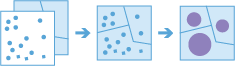Aggrega punti
Questo strumento funziona con un layer di feature punto e un layer di feature area. Le feature area di input possono provenire da un layer poligono o possono essere contenitori quadrati o esagonali calcolati quando lo strumento è in esecuzione. Lo strumento determina innanzitutto quali punti sono compresi in ogni area specificata. Dopo aver stabilito questa relazione spaziale tra i punti dell'area, le statistiche relative a tutti i punti compresi nell'area vengono calcolate ed assegnate all'area. La statistica più semplice è costituita dal numero di punti compresi nell'area, tuttavia è possibile ottenere anche altre statistiche.
Si supponga, ad esempio, che siano presenti feature punto relative alla posizione dei bar e feature area per le regioni e che si desideri riepilogare le vendite di caffè per regione. Supponendo che i bar abbiano un attributo TOTAL_SALES, è possibile calcolare la somma di tutti i TOTAL_SALES all'interno di ciascuna regione, i valori minimi e massimi di TOTAL_SALES di ciascuna regione o altre statistiche come, ad esempio, il conteggio, l'intervallo, la deviazione standard e la varianza.
Questo strumento può funzionare anche con dati abilitati per le variazioni temporali. Se la variazione temporale è abilitata sui punti di input, sono disponibili le opzioni dei periodi di tempo. Il periodo di tempo consente di calcolare la relazione tra i punti dell'area mentre si osserva uno specifico periodo di tempo. Ad esempio, è possibile osservare intervalli orari che avranno come risultato output ogni ora.
Per un esempio sul tempo, si supponga di avere feature punto di ogni transazione eseguita in diverse ubicazioni di bar e nessun layer area. I dati sono stati registrati nell'arco di un anno e ciascuna transazione ha un'ubicazione e un indicatore data e ora. Supponendo che ciascuna transazione abbia un attributo TOTAL_SALES, è possibile ottenere la somma di tutti i TOTAL_SALES nell'ambito dello spazio e del tempo di interesse. Se queste transazioni sono relative a una sola città, è possibile generare aree in forma di griglie di 1 km e osservare gli intervalli di tempo settimanali per riepilogare le transazioni sia nel tempo che nello spazio.
Scegliere un layer che contiene i punti da aggregare nelle aree
Il layer di punti che verrà aggregato nelle aree. I layer di punti che vengono aggregati nei contenitori Quadrato o Esagono devono disporre del riferimento spaziale di elaborazione impostato su un sistema di coordinate proiettate utilizzando gli Ambienti di analisi.
Oltre a scegliere un layer dalla mappa, è possibile selezionare Scegli layer di analisi alla base dell'elenco a discesa per cercare un dataset di condivisione file Big Data o un feature layer.
Scegli un layer di area in cui eseguire l'aggregazione
Le aree in cui verrà aggregato il layer di punti. È possibile scegliere tra un layer area fornito e i contenitori generati quando lo strumento è in esecuzione. Quando si generano i contenitori, nel caso di Quadrato, il numero e le unità specificate determinano l'altezza e la lunghezza del quadrato. Nel caso di Esagono, il numero e le unità specificate determinano la distanza tra i lati paralleli.
L'analisi tramite l'utilizzo di contenitori Quadrato o Esagono richiede un sistema di coordinate proiettato. È possibile impostare il Sistema di coordinate di elaborazione negli Ambienti di analisi. Se il sistema di coordinate di elaborazione non è impostato su un sistema di coordinate proiettate, verrà chiesto di impostarlo quando si Esegue l'analisi .
Scegliere il layer di area in cui eseguire l'aggregazione
Il layer di area a cui verranno aggregati i punti. Tutti i punti compresi nei confini delle aree in questo layer verranno conteggiati e potranno essere riepilogati utilizzando le opzioni di statistiche selezionate.
È necessario impostare la Dimensione contenitore per i contenitori o un Layer di area.
Scegliere una distanza per generare contenitori e in cui eseguire l'aggregazione
La distanza utilizzata per generare contenitori in cui aggregare i punti di input. Per un contenitore quadrato, la dimensione rappresenta l'altezza del quadrato. Per un esagono, la dimensione rappresenta l'altezza dell'esagono (dai lati paralleli).
È necessario impostare la Dimensione contenitore per i contenitori o un Layer di area.
Aggrega usando passaggi temporali (facoltativo)
Se il layer di punti di input è abilitato per variazioni temporali ed è di tipo istante, è possibile eseguire l'analisi utilizzando incrementi di tempo. Sono disponibili tre parametri da impostare quando si utilizza il tempo:
- Intervallo del passaggio temporale
- Frequenza di ripetizione del passaggio temporale
- Tempo a cui allineare i passaggi temporali
Ad esempio, si supponga di avere dati che rappresentano un anno e che si desidera eseguire un'analisi utilizzando incrementi settimanali. Impostare Intervallo del passaggio temporale su 1 settimana.
Ad esempio, si supponga di avere dati che rappresentano un anno e che si desidera eseguire un'analisi utilizzando la prima settimana del mese. Impostare Intervallo del passaggio temporale su 1 settimana, Frequenza di ripetizione del passaggio temporale su 1 mese e Tempo a cui allineare i passaggi temporali su 1 gennaio alle ore 12.00.
Intervallo del passaggio temporale
Intervallo di tempo utilizzato per la generazione di passaggi temporali. Intervallo del passaggio temporale può essere utilizzato da solo o con i parametri Frequenza di ripetizione del passaggio temporale o Tempo a cui allineare i passaggi temporali.
Ad esempio, si supponga di desiderare di creare passaggi temporali che hanno luogo tutti i lunedì dalle 9 alle 10. Impostare Intervallo del passaggio temporale su 1 ora, Frequenza di ripetizione del passaggio temporale su 1 settimana e Tempo a cui allineare i passaggi temporali su lunedì ore 9.
Frequenza di ripetizione del passaggio temporale
Il passaggio utilizzato per calcolare un passaggio temporale. Frequenza di ripetizione del passaggio temporale può essere utilizzata da sola, o con Intervallo del passaggio temporale, con Ora di riferimento o con Intervallo del passaggio temporale e Tempo a cui allineare i passaggi temporali.
Ad esempio, si supponga di desiderare di creare passaggi temporali che hanno luogo tutti i lunedì dalle 9 alle 10. Impostare Intervallo del passaggio temporale su 1 ora, Frequenza di ripetizione del passaggio temporale su 1 settimana e Tempo a cui allineare i passaggi temporali su lunedì ore 9.
Tempo a cui allineare i passaggi temporali
La data e l'ora utilizzate per allineare il periodo di tempo. Gli incrementi di tempo inizieranno e continueranno a ritroso da questo momento. Se non è stata selezionata un'ora di riferimento, gli incrementi di tempo si allineeranno al 1 gennaio 1970.
Ad esempio, si supponga di desiderare di creare passaggi temporali che hanno luogo tutti i lunedì dalle 9 alle 10. Impostare Intervallo del passaggio temporale su 1 ora, Frequenza di ripetizione del passaggio temporale su 1 settimana e Tempo a cui allineare i passaggi temporali su lunedì ore 9.
Aggiungi statistiche (facoltativo)
È possibile calcolare le statistiche su feature riepilogate. Su campi numerici è possibile calcolare quanto segue:
- Conteggio: calcola il numero di valori nonnull. Può essere utilizzato su campi o stringhe numeriche. Il conteggio di [null, 0, 2] è 2.
- Somma: la somma dei valori numerici in un campo. La somma di [null, null, 3] è 3.
- Media: la media di valori numerici. La media di [0, 2, null] è 1.
- Min: il valore minimo di un campo numerico. Il minimo di [0, 2, null] è 0.
- Max: il valore massimo di un campo numerico. Il valore massimo di [0, 2, null] è 2.
- Intervallo: l'intervallo di un campo numerico. Questo viene calcolato come i valori minimi sottratti dal valore massimo. L'intervallo di [0, null, 1] è 1. L'intervallo di [null, 4] è 0.
- Varianza: la varianza di un campo numerico in una traccia. La varianza di [1] is null. La varianza di [null, 1,0,1,1] è 0,25.
- Deviazione standard: la deviazione standard di un campo numerico. La deviazione standard di [1] è null. La deviazione standard di [null, 1,0,1,1] è 0,5.
Su campi stringa è possibile calcolare quanto segue:
- Conteggio: il numero di stringhe nonnull.
- Qualsiasi: questa statistica è un esempio casuale di un valore stringa nel campo specificato.
Riferimento spaziale (wkid)
Questo è un parametro temporaneo per la versione provvisoria che consente di impostare il riferimento spaziale per l'elaborazione. Molti strumenti Big Data richiedono l'utilizzo di un sistema di coordinate proiettato come riferimento spaziale per l'elaborazione. Per impostazione predefinita, lo strumento utilizzerà il sistema di coordinate di input ma non verrò eseguito se si tratta di un sistema di coordinate geografiche. Per impostare un sistema di coordinate proiettato, immettere il WKID. Ad esempio, Mercatore Sferica deve essere inserito come 3857.
Scegliere un ArcGIS Data Store in cui salvare i risultati
I risultati di GeoAnalytics sono memorizzati in un data store ed esposti come un feature layer in Portal for ArcGIS. Nella maggior parte dei casi, i risultati devono essere memorizzati nello Spatiotemporal Data Store e questa è l'impostazione predefinita. In alcuni casi,, il salvataggio dei risultati nel Data Store relazionale è un'ottima opzione. Di seguito sono memorizzate le ragioni per memorizzare i risultati nel Data Store relazionale:
- È possibile utilizzare i risultati in una collaborazione tra portali.
- È possibile abilitare funzionalità di sincronizzazione con i risultati.
Non utilizzare il Data Store relazionale se si prevede un incremento dei risultati GeoAnalytics ed è necessario sfruttare le funzionalità dello Spatiotemporal Big Data Store per gestire grandi quantità di dati.
Nome layer di risultati
Il nome del layer che verrà creato. Se si scrive su un ArcGIS Data Store, i risultati saranno salvati in I miei contenuti e aggiunti alla mappa. Se si scrive su una condivisione file Big Data, i risultati saranno memorizzati nella condivisione file Big Data e aggiunti al suo Manifest. Non saranno aggiunti alla mappa. Il nome predefinito è basato sul nome dello strumento e sul nome del layer di input. Se il layer esiste già, lo strumento non verrà eseguito.
Quando si scrive su ArcGIS Data Store (data store relazionale o Spatiotemporal Big Data Store) usando la casella a discesa Salva risultato in, è possibile specificare il nome di una cartella in I miei contenuti in cui salvare il risultato.